
외장형 그래픽카드(eGPU)는 노트북의 그래픽 성능을 강화하여 게임, 디자인, 영상 편집 등의 작업을 더 원활하게 해줍니다. 특히 고성능 데스크탑을 따로 구입하지 않아도 외장형 그래픽카드 하나로 노트북 성능을 대폭 향상시킬 수 있어 많은 유저에게 각광받고 있습니다. 이 글에서는 외장형 그래픽카드의 사용 방법과 추천 제품을 소개합니다.

📌 외장형 그래픽카드란?
외장형 그래픽카드는 독립적인 박스형태의 GPU로, 노트북 또는 데스크탑에 연결하여 그래픽 성능을 보완하는 장치입니다. 보통 Thunderbolt 3 또는 4 포트를 통해 연결되며, 게이밍이나 그래픽 작업에 최적화된 성능을 제공합니다. 장점으로는 휴대성과 성능 향상, 단점으로는 가격대가 상대적으로 높다는 점이 있습니다.

🛠️ 외장형 그래픽카드 사용 방법
1. 외장형 그래픽카드 구매 전 확인 사항
- 노트북에 Thunderbolt 3/4 포트가 있는지 확인하세요. 이 포트가 있어야 원활한 데이터 전송과 전력 공급이 가능합니다.
- 외장형 그래픽카드와 호환되는 GPU 모델을 선택해야 합니다. 일부 eGPU는 특정 제조사의 그래픽카드만 지원합니다.
- 전원 공급 확인: 외장형 그래픽카드는 자체 전원을 필요로 하므로 연결 가능한 전원 케이블을 준비하세요.
2. 외장형 그래픽카드 장착 및 연결
- 외장형 GPU 케이스에 그래픽카드를 장착합니다. 케이스 내부에 PCIe 슬롯이 있으며, 이 슬롯에 그래픽카드를 꽂아 나사로 고정합니다.
- 전원을 케이블로 연결하고 케이스를 닫습니다.
- Thunderbolt 케이블을 사용하여 노트북과 외장형 그래픽카드를 연결합니다.
3. 드라이버 설치 및 설정
- 연결 후 노트북에서 외장형 그래픽카드를 인식하면 그래픽카드 드라이버를 설치합니다.
- eGPU 설정 프로그램을 사용하여 성능 최적화와 모니터 출력 설정 등을 조정할 수 있습니다.
- 재부팅 후 드라이버 업데이트를 통해 최적의 성능을 확인하세요.

🔍 외장형 그래픽카드 추천 제품
외장형 그래픽카드는 여러 모델이 있지만 성능, 호환성, 가성비 면에서 우수한 제품들을 소개합니다.
1. Razer Core X
- 설명: Razer Core X는 Thunderbolt 3를 지원하며 다양한 그래픽카드와 호환됩니다. 특히 NVIDIA와 AMD 그래픽카드를 모두 지원하는 다재다능한 모델입니다.
- 특징: 강력한 냉각 시스템과 650W 전원 공급 장치를 탑재하여 고성능 GPU 사용 시에도 안정적.
- 장점: 사용이 간편하고 고성능 그래픽카드와의 호환성 좋음.
- 가격: 중고가 수준
구매 링크: Razer 공식 스토어
2. Gigabyte AORUS Gaming Box
- 설명: Gigabyte AORUS Gaming Box는 NVIDIA GeForce RTX 시리즈가 기본 내장되어 있으며, Thunderbolt 3 연결로 빠른 데이터 전송을 지원합니다.
- 특징: 외장형 GPU 중에서도 콤팩트한 사이즈와 조용한 작동이 장점.
- 장점: 그래픽카드 포함형이라 추가 그래픽카드를 구매하지 않아도 됨.
- 가격: 중고가
구매 링크: Gigabyte AORUS 스토어
3. ASUS XG Station Pro
- 설명: ASUS의 XG Station Pro는 전문가와 게이머 모두를 위한 모델로, 고성능 그래픽카드를 장착하여 탁월한 성능을 발휘합니다.
- 특징: 세련된 디자인과 우수한 냉각 성능, Thunderbolt 3 연결 지원.
- 장점: 다양한 GPU 지원과 성능 조정이 가능.
- 가격: 고가
구매 링크: ASUS 스토어
4. Sonnet eGFX Breakaway Box
- 설명: Sonnet의 eGFX Breakaway Box는 안정성과 성능으로 많은 유저들에게 좋은 평가를 받고 있습니다.
- 특징: 350W에서 650W까지 전력 공급이 가능하며, NVIDIA와 AMD 그래픽카드를 모두 지원.
- 장점: 큰 전력 소모가 필요한 고성능 GPU에도 적합.
- 가격: 중저가
구매 링크: Sonnet 공식 스토어

💡 외장형 그래픽카드 사용 시 주의사항
- 드라이버 호환성: 최신 드라이버를 유지해야 성능 문제를 방지할 수 있습니다.
- Thunderbolt 케이블 관리: 케이블이 단단히 연결되었는지 자주 확인하여 데이터 전송 오류를 줄이세요.
- 발열 관리: 외장형 GPU는 장시간 사용 시 발열이 심해질 수 있으므로 통풍이 잘 되는 환경에서 사용하세요.
- 이동성 고려: 외장형 GPU는 무게와 크기가 있으므로 이동성을 자주 고려해야 합니다.
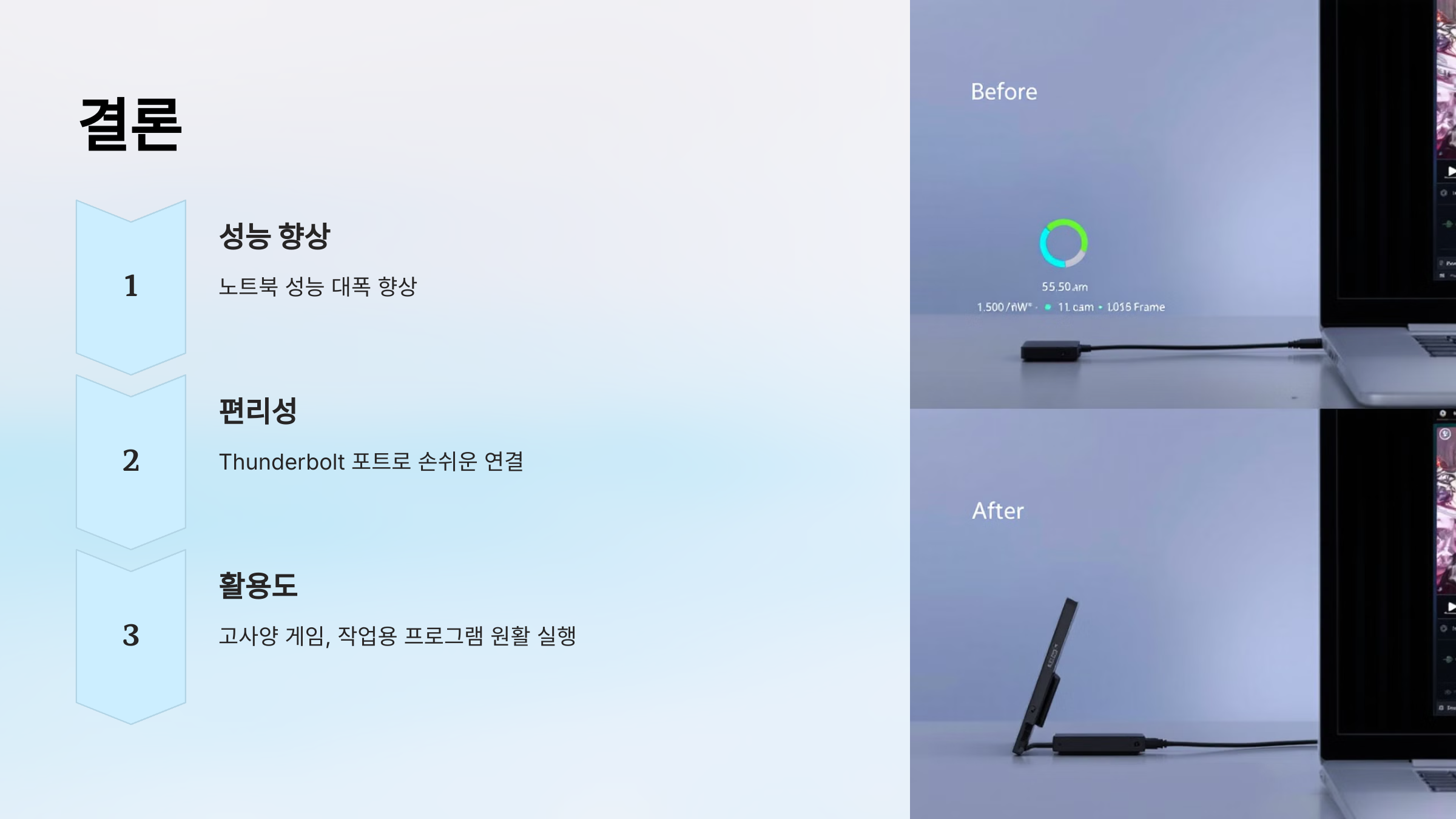
🎯 결 론
외장형 그래픽카드는 노트북의 성능을 높이는 강력한 도구로, 고사양 게임이나 작업용 프로그램을 원활히 실행할 수 있습니다. 특히 Thunderbolt 3/4 포트만 있다면 손쉽게 연결할 수 있어 매우 편리합니다. 필요에 맞는 모델을 선택하여 노트북 성능을 극대화해보세요!

❓ 자주 묻는 질문 (FAQ)
Q1. 모든 노트북에서 외장형 그래픽카드를 사용할 수 있나요?
A1. Thunderbolt 3/4 포트가 없는 경우 사용이 어렵습니다. 노트북 사양을 확인하여 포트 유무를 꼭 확인하세요.
Q2. 외장형 그래픽카드는 성능 손실이 발생하나요?
A2. Thunderbolt 연결 시 일부 성능 손실이 발생할 수 있지만, 대부분의 고성능 노트북에서는 큰 차이를 느끼기 어렵습니다.
Q3. 외장형 그래픽카드 설치 후 어떤 프로그램을 사용해야 하나요?
A3. eGPU 설정 프로그램을 통해 연결 상태와 성능을 확인할 수 있습니다. 대표적으로 NVIDIA GeForce Experience나 AMD Adrenaline 소프트웨어가 있습니다.
Q4. 외장형 GPU와 일반 GPU는 어떤 차이가 있나요?
A4. 외장형 GPU는 주로 휴대성을 위한 제품으로 일반 GPU에 비해 성능 손실이 있을 수 있으나, 최상의 성능을 발휘하는 데에 큰 문제가 되지 않습니다.



